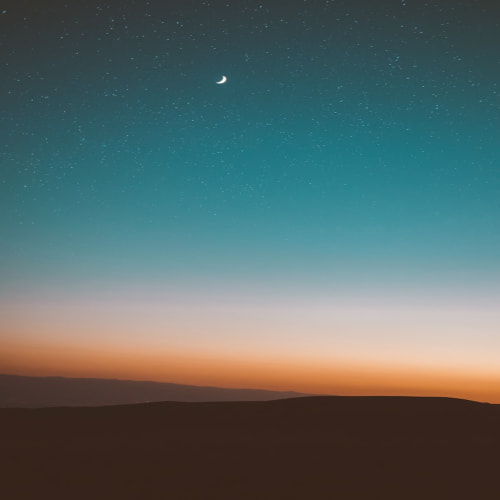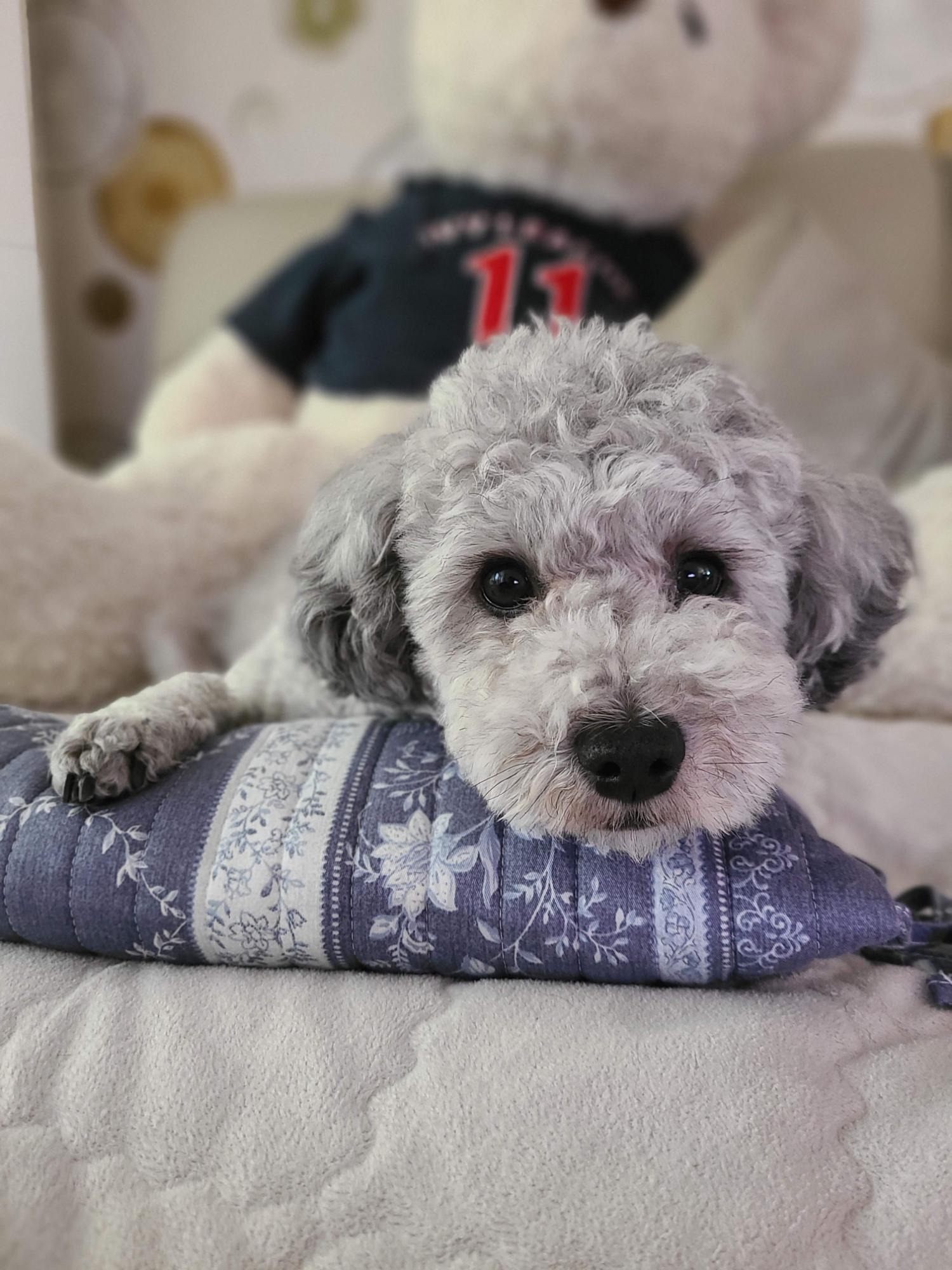반응형
이미지 썸네일 RecyclerView에서 아이템을 클릭하여 해당 아이템에 대한 Activity로 전환시 클릭한 아이템 이미지가 커지면서 해당 아이템의 Activity로 전환되는 애니메이션 추가하기
1. themes.xml에 windowContentTransitions 아이템 추가
<resources xmlns:tools="http://schemas.android.com/tools">
<!-- Base application theme. -->
<style name="Theme.AppName" parent="Theme.MaterialComponents.DayNight.DarkActionBar">
<!-- Customize your theme here. -->
<item name="windowActionBar">false</item>
<item name="windowNoTitle">true</item>
<item name="android:windowContentTransitions">true</item>
</style>
</resources>
2. RecyclerView의 아이템 이미지의 transitionName 속성에 이름 정의
<com.facebook.drawee.view.SimpleDraweeView
android:id="@+id/img_thumbnail"
android:transitionName="tran_thumb"
/>3. 전환하려는 Activity에 있는 이미지의 transitionName 에 위에서 설정한 이름과 동일한값으로 적용
<ImageView
android:src="@drawable/test"
android:transitionName="tran_thumb" />
4. 위에서 transitionName 을 정의한 썸네일 이미지를 이용하여 Pair를 만들고 해당 Pair를 적용한 ActivityOptionsCompat Option을 생성하여 startActivity 파라미터로 사용
@Override
public void onClick(View view) {
View thumbImg = view.findViewById(R.id.img_thumbnail);
Context context = view.getContext();
Activity activity = (Activity) context;
Intent intent = new Intent(context, DetailActivity.class);
Pair<View, String> tran_thumb = Pair.create(thumbImg, thumbImg.getTransitionName());
ActivityOptionsCompat options = ActivityOptionsCompat.makeSceneTransitionAnimation(activity, tran_thumb);
ActivityCompat.startActivity(context, intent, options.toBundle());
}
반응형
'[====== Development ======] > Android' 카테고리의 다른 글
| 화면을 아래로 Drag하여 화면 새로고침하기 (SwipeRefreshLayout) (0) | 2022.06.06 |
|---|---|
| Android 무선 디버깅 설정 (0) | 2022.05.15 |
| [Android] 로그캣에 App log만 출력되도록 필터 추가 (0) | 2022.05.10 |
| MAC에서 adb 명령어가 실행되지 않을때 환경변수 등록 (0) | 2022.05.03 |
| ViewPager 를 이용한 ImageView 구현 (0) | 2021.04.19 |